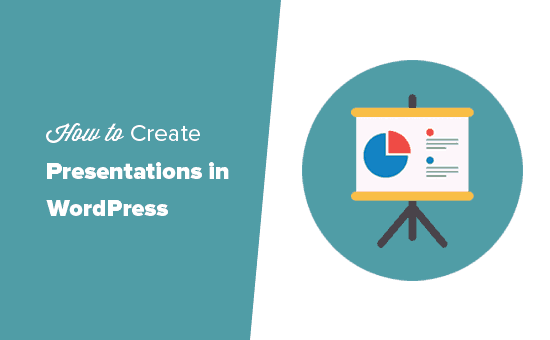Stai cercando di creare una presentazione di PowerPoint sul tuo sito WordPress, ma non sei sicuro da dove iniziare?
E se ti dicessimo che ora puoi usare WordPress per progettare e condividere presentazioni e lasciare alle spalle PowerPoint.
In questo articolo, ti mostreremo come utilizzare il tuo sito Web WordPress per fornire presentazioni di tipo PowerPoint.
Perché creare presentazioni in WordPress?
Una presentazione sul tuo sito web aiuta a creare un fascino visivo, mantiene più a lungo gli spettatori sulle tue pagine e aumenta l'ottimizzazione dei motori di ricerca.
Esistono diversi modi per aggiungere diapositive di presentazione a un sito Web WordPress.
- Usa un plugin come Incorpora qualsiasi documento.
- Copia e incolla un codice incorporato da Presentazioni Google.
- Utilizzare un servizio di terze parti come SlideShare.
Il problema con questi metodi è che devi creare la tua presentazione in altri software come PowerPoint, Keynote o Google Slides. Successivamente, puoi incorporare il documento originale nei post e nelle pagine di WordPress.
Questi incorporamenti a volte non funzionano con tutti i dispositivi, sembrano brutti, difficili da navigare e non molto SEO friendly.
Un'alternativa più semplice è creare la tua presentazione in WordPress usando HTML 5 e JavaScript. È SEO friendly, funziona con qualsiasi dispositivo e ha un bell'aspetto.
È anche facile da condividere, il che porta il traffico diretto al tuo sito Web anziché un servizio di terze parti.
Detto questo, diamo un'occhiata a come creare facilmente una presentazione in WordPress senza utilizzare software esterno.
Come creare una presentazione in WordPress
Innanzitutto, è necessario installare e attivare il Diapositive e presentazioni collegare. Se hai bisogno di aiuto, abbiamo scritto una pratica guida passo-passo su come installare i plugin di WordPress.
Dopo l'attivazione, è necessario visitare Presenation »Aggiungi nuovo pagina per creare la tua prima presentazione.
Se hai familiarità con la creazione di presentazioni PowerPoint, il processo di creazione di uno con il plug-in Presentazioni e presentazioni sarà semplice.
La tua presentazione sarà composta da diapositive. Il plugin viene fornito con un blocco Slide che puoi usare per aggiungere più slide alla tua presentazione.
Innanzitutto, è necessario fare clic sulla scheda Installazione nelle impostazioni del documento. Da qui è possibile selezionare le dimensioni della presentazione scegliendo 4: 3 standard o 16: 9 widescreen.
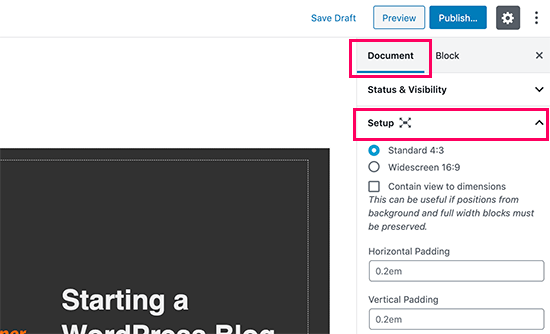
Sotto, troverai le opzioni per impostare colore / immagine di sfondo, font, effetti di transizione e controlli per l'intera presentazione.
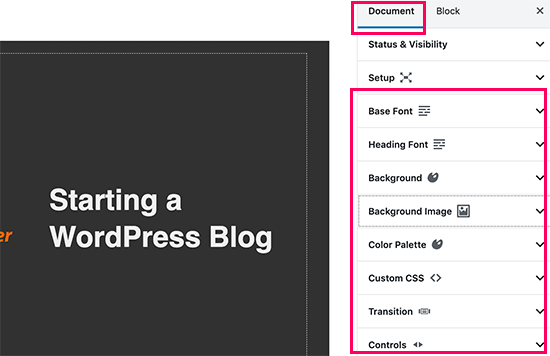
Puoi anche modificare queste impostazioni per le singole diapositive mentre le aggiungi.
Ora cominciamo a lavorare sulle tue diapositive.
Nell'area del contenuto, vedrai una grande casella. Qui è dove aggiungerai il contenuto della diapositiva.
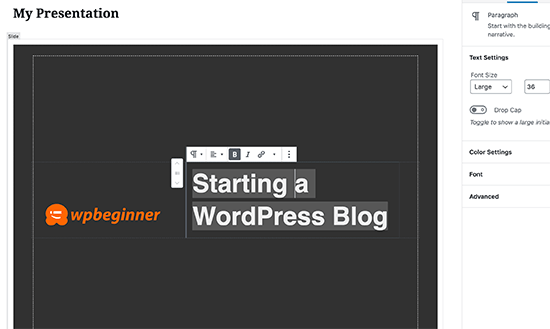
Sì, questo è lo stesso editor di blocchi di WordPress che usi per scrivere post sul blog. Puoi aggiungere testo, titoli, elenchi, immagini, contenuti multimediali e incorporamenti alla diapositiva.
Se sei nuovo nell'editor di WordPress, consulta il nostro completo Tutorial dell'editor di blocchi di WordPress per familiarizzare con i blocchi.
Durante la modifica di una diapositiva, vedrai una serie di opzioni di modifica e formattazione nella colonna di destra. Da qui, puoi modificare lo sfondo, il carattere e altre impostazioni per una diapositiva specifica.
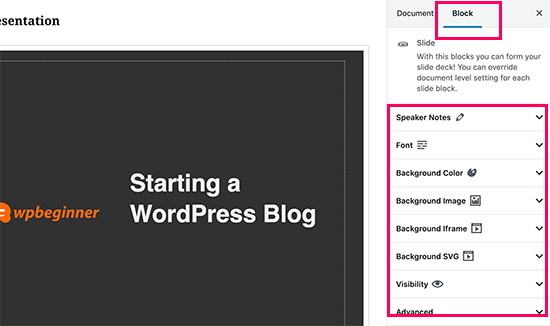
Sotto ogni diapositiva, vedrai anche una piccola casella per aggiungere note del relatore. Qui è dove aggiungerai tutto ciò che desideri ricordare durante la presentazione.
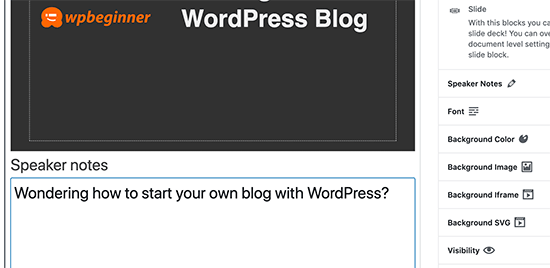
È possibile aggiungere una nuova diapositiva facendo clic su + icona o l'aggiunta di un nuovo blocco di diapositive dall'alto simile all'aggiunta di qualsiasi altro blocco durante la creazione di contenuti in WordPress.
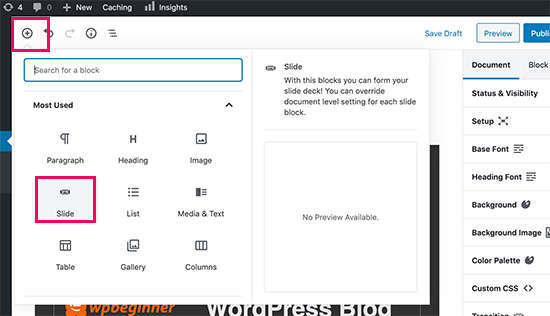
Una volta terminato di lavorare sulla presentazione, è possibile salvarla e pubblicarla. È quindi possibile copiare il collegamento alla presentazione per condividerlo o per visualizzare la presentazione.
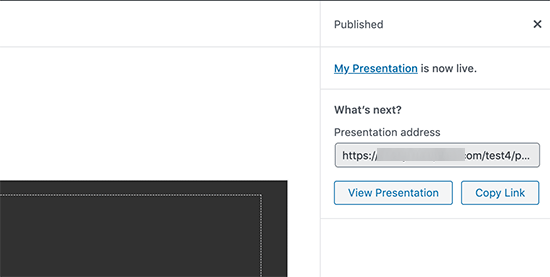
Presentazione della presentazione
Puoi visitare la tua presentazione in una finestra del browser. Se hai effettuato l'accesso, vedrai i pulsanti per visualizzare la presentazione a schermo intero e passare alla vista degli oratori.
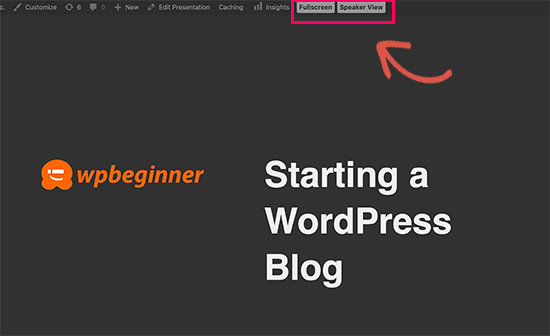
Il passaggio alla vista del relatore mostrerà le note del relatore in una finestra pop-up che mostra le note del relatore, la diapositiva corrente e l'anteprima della diapositiva imminente.
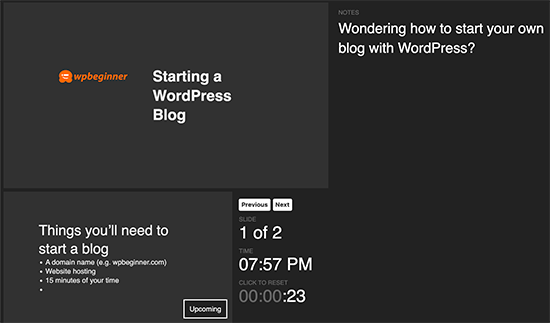
Speriamo che questo articolo ti abbia aiutato a imparare come creare presentazioni in WordPress. Potresti anche voler vedere il nostro elenco di migliori plug-in e strumenti WordPress per un sito Web aziendale.
Se ti è piaciuto questo articolo, ti preghiamo di iscriverti al nostro Canale Youtube per i tutorial video di WordPress. Puoi trovarci anche su cinguettio e Facebook.
Il post Dimentica PowerPoint, Come creare presentazioni in WordPress è apparso per primo WPBeginner.
Web Designer Freelancer Realizzazione Siti Web Serra Simone
Realizzo siti web, portali ed e-commerce con focus specifici sull’usabilità, l’impatto grafico, una facile gestione e soprattutto in grado di produrre conversioni visitatore-cliente. Elaboro siti internet, seguendo gli standard Web garantendo la massima compatibilità con tutti i devices. Sviluppo e-commerce personalizzati, multilingua, geolocalizzati per potervi mettere nelle migliori condizioni di vendita. Posiziono il tuo sito su Google per dare maggiore visibilità alla tua attività sui motori di ricerca con SEO di base o avanzato.